Jak rychle a přesně vyčistit registr od chyb
Výskyt různých druhů chyb v provozu systému, stejně jako výrazné snížení rychlosti práce, jsou často způsobeny chybami v registru systému. Aby bylo možné obnovit stabilní provoz systému, musí být tyto chyby odstraněny.
Ruční postup je dostatečně dlouhý a nebezpečný, protože existuje možnost, že můžete odstranit "pracovní" odkaz. A aby bylo možné rychle a bezpečně čistit registr, doporučujeme používat speciální nástroje.
Dnes se podíváme na opravu chyb registru v systému Windows 7 pomocí nástroje Wise Registry Cleaner
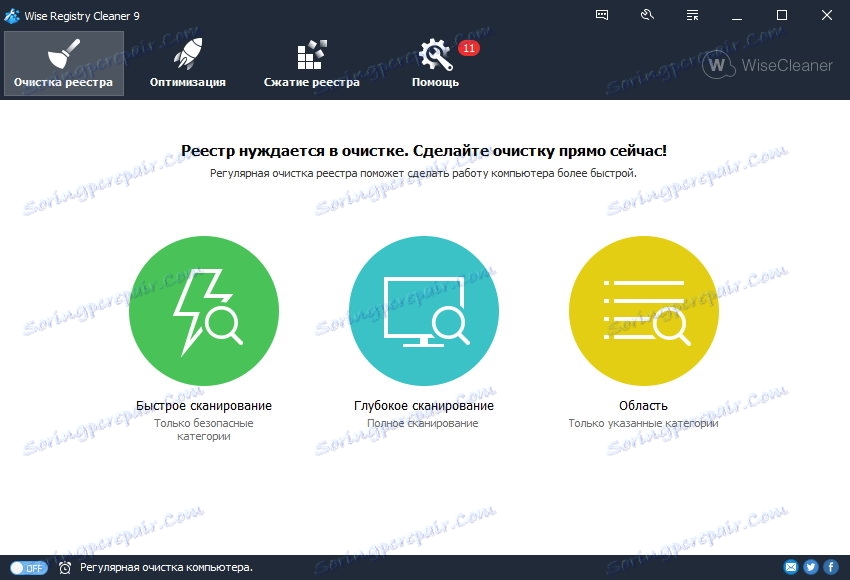
Wise Registry Cleaner - nabízí širokou škálu funkcí jak pro opravu chyb, tak pro optimalizaci souborů registru. Zde budeme zvažovat pouze tu část funkční, která se týká opravy chyb.
Obsah
Nainstalujte Wise Registry Cleaner
Takže nejprve nainstalujte nástroj. Chcete-li to provést, stáhněte instalační soubor do počítače a spusťte jej.
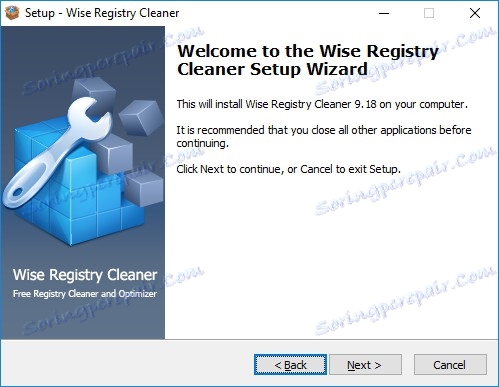
Před zahájením instalace se na obrazovce zobrazí uvítací obrazovka, kde můžete vidět úplný název programu a jeho verzi.
Dalším krokem je seznámit se s licencí.
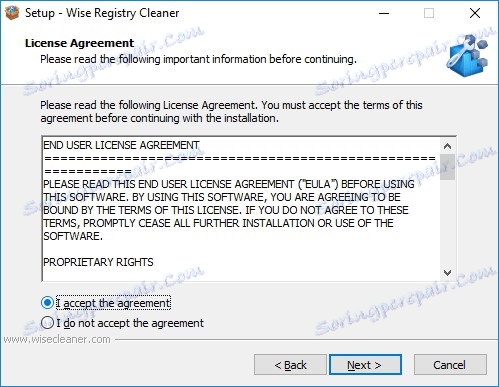
Chcete-li pokračovat v instalaci, musíte zde souhlasit s licenční smlouvou kliknutím na řádek "Souhlasím s dohodou".
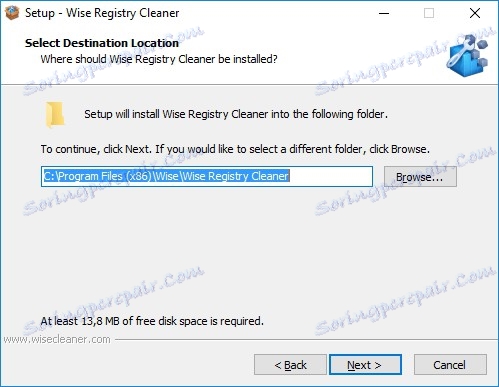
Nyní můžeme vybrat adresář pro programové soubory. V tomto kroku můžete ponechat výchozí nastavení a přejít na další okno. Chcete-li změnit adresář, klikněte na tlačítko "Procházet" a vyberte požadovanou složku.
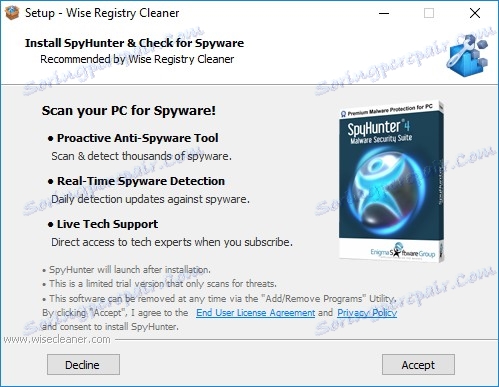
V dalším kroku program nabídne instalaci dalšího nástroje, který vám pomůže nalézt a neutralizovat spyware. Chcete-li získat tento nástroj, klikněte na tlačítko "Přijmout", pokud ne, pak na "Odmítnout".
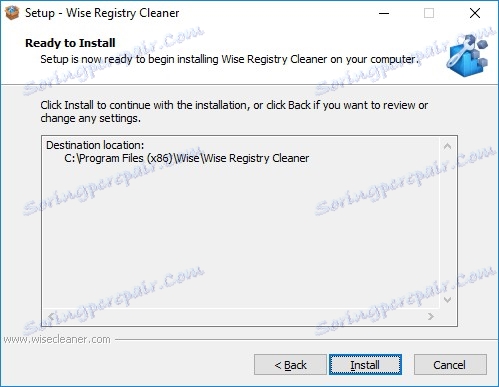
Nyní musíme potvrdit všechna nastavení a jít přímo k instalaci programu.
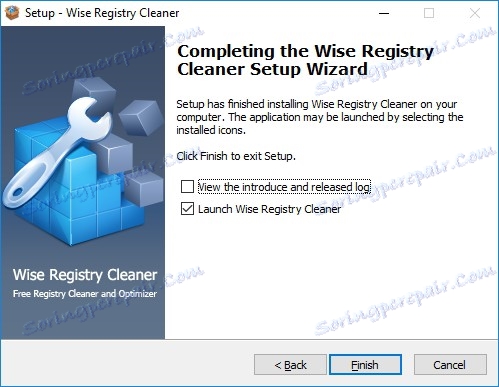
Po dokončení instalace vás program vyzve k okamžitému spuštění nástroje, který uděláme kliknutím na tlačítko Dokončit.
První spuštění nástroje Wise Registry Cleaner
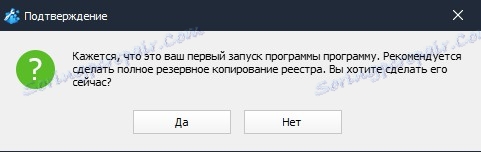
Při prvním spuštění Wise Registry Cleaner vás vyzve k vytvoření záložní kopie registru. Je to nutné, abyste mohli registr vrátit do původního stavu. Tato operace je užitečná v případě, že po opravě chyb dojde k nějakému selhání a systém nebude pracovat stabilně.
Chcete-li vytvořit záložní kopii, klepněte na tlačítko Ano.

Nyní Wise Registry Cleaner nabízí způsob, jak vytvořit kopii. Zde můžete vytvořit bod obnovení, který nejen vrátí registr do jeho původního stavu, ale i systém jako celek. A také můžete vytvořit úplnou kopii souborů registru.
Pokud stačí zkopírovat registr, klepněte na tlačítko "Vytvořit úplnou kopii registru".

Poté zůstává pouze počkat až do konce kopírování souborů.
Registr opravy s Wise Registry Cleaner
Takže program je nainstalován, kopie souborů jsou vytvořeny, nyní můžete začít čistit registr.
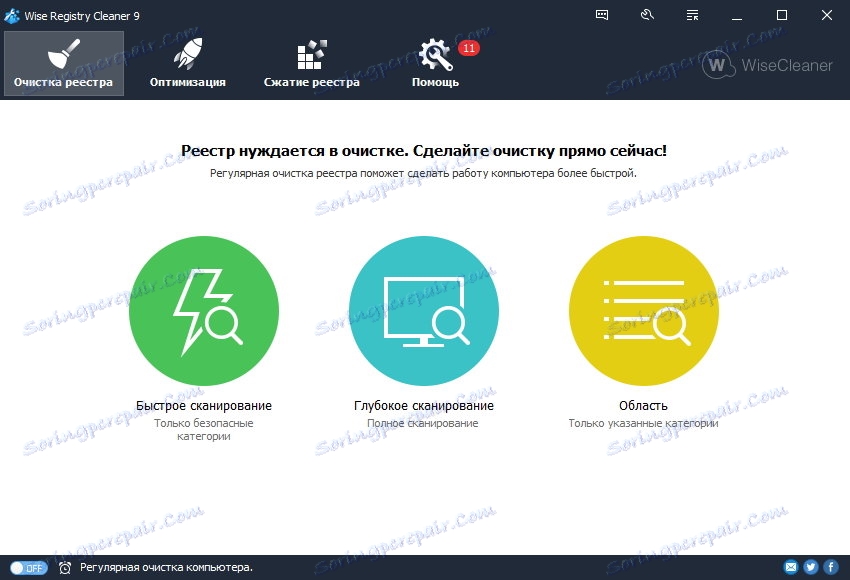
Chcete-li vyhledat a odstranit chyby v programu Wise Registry Cleaner, existují tři nástroje: rychlé skenování, hluboké skenování a oblast.
První dvě jsou navrženy tak, aby automaticky vyhledávaly chyby ve všech sekcích. Jediným rozdílem je, že při rychlém skenování vyhledávání probíhá pouze prostřednictvím zabezpečených kategorií. A s hlubokým - program bude hledat chybné záznamy pro všechny části registru.
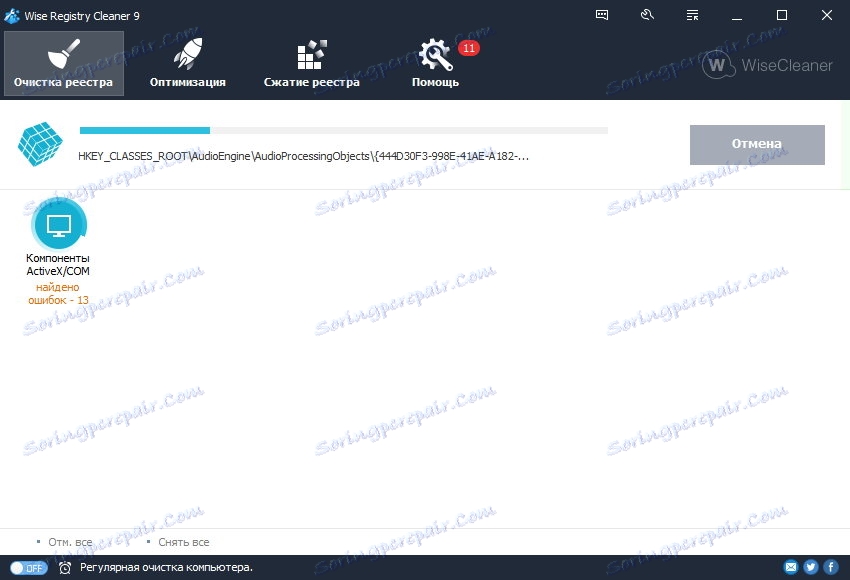
Pokud jste zvolili úplné skenování, dejte pozor a přečtěte všechny chyby nalezené před jejich odstraněním.
Pokud si nejste jisti, pak spusťte rychlou kontrolu. V některých případech je to docela dost, aby se do registru dostala objednávka.
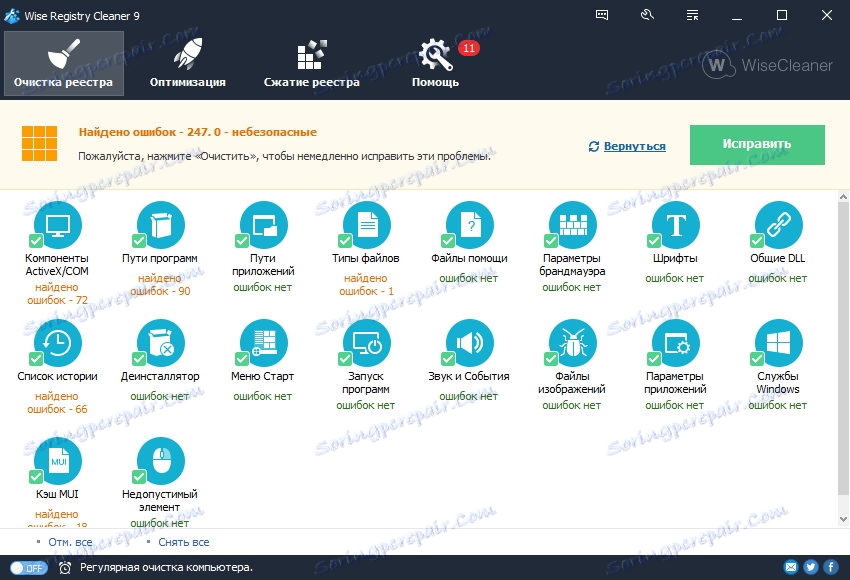
Jakmile skenování skončí, Wise Registry Cleaner zobrazí seznam sekcí s informacemi o tom, kde byly chyby nalezeny a kolik.
Ve výchozím nastavení program označuje všechny sekce, bez ohledu na to, zda byly nalezeny chyby nebo ne. Proto můžete odstranit zaškrtnutí z těch částí, kde nejsou žádné chyby, a pak klikněte na tlačítko "Opravit".
Po opravě se můžete vrátit do hlavního okna aplikace kliknutím na odkaz "Návrat".
Dalším nástrojem pro nalezení a odstranění chyb je kontrola registru pro vybrané oblasti.
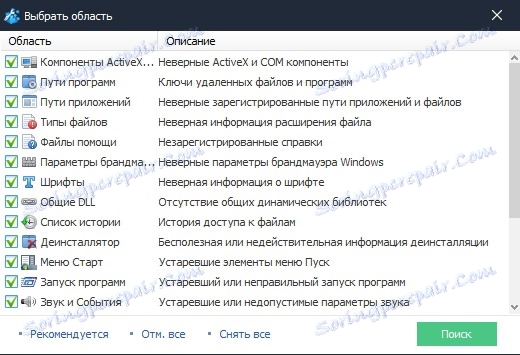
Tento nástroj je určen pro zkušené uživatele. Zde můžete označit pouze ty sekce, které vyžadují analýzu.
Přečtěte si také Registry Cleaner
Takže s jediným programem jsme za pár minut nalezli všechny chybné položky v registru systému. Jak můžete vidět, použití programů třetích stran umožňuje nejen rychlou práci, ale v některých případech je to bezpečné.